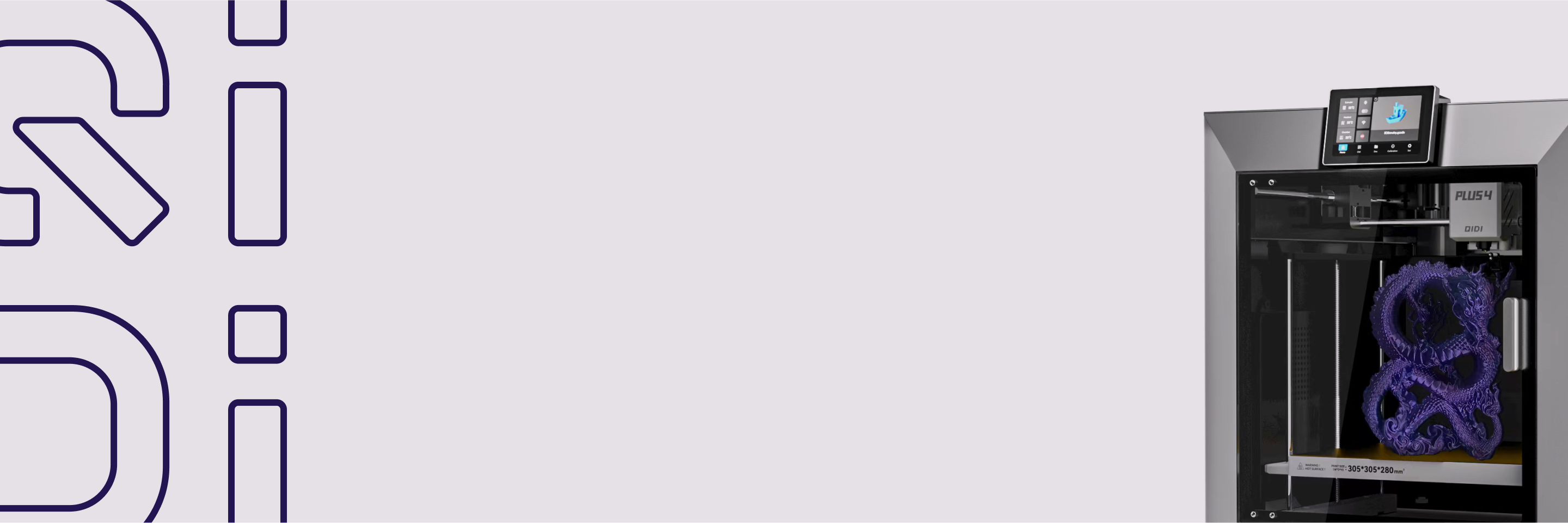Как создать пользовательские нити или новые процессы в Qidi Studio ?

При использовании QIDI Studio для 3D-печати конфигурация нити по умолчанию и конфигурация процесса уже могут удовлетворить большинство потребностей, но если вы используете нити других марок или какие-то специальные, вам может потребоваться вручную создать пользовательскую конфигурацию нити и процесс, чтобы получить лучшие результаты печати. Кроме того, если вы хотите перенести или поделиться этими предустановками с другими, вы можете использовать функции экспорта и импорта.
Из этого руководства вы шаг за шагом узнаете, как создавать пользовательские нити, новые процессы, а также экспортировать и импортировать предустановки в QIDI Studio, что сделает вашу печать более гибкой и точной!
1.Как создать пользовательские нити?
(1) Чтобы войти, следуйте инструкциям, показанным на следующем рисунке. нить накалаИнтерфейс создания s.

(2) Выбирать «Системные нити” и вы можете найти нужные вам нити в красном поле. Если вы не можете их найти, пожалуйста, продолжайте с шага (3), чтобы добавить пользовательские нити.

(3) Выбирать «Пользовательские нити” и нажмите на «Создать новый”. Введите поставщика нити, тип и серийный номер. Если поставщик текущей нити не может быть найден, проверьте «Не могу найти нужного мне поставщика” и введите имя поставщика.


(4) Например, если вы хотите добавить «QD UltraPA CF-25”, вы бы добавили его следующим образом.

(5) После создания пользовательской нити обязательно измените параметры в соответствии с ее характеристиками, иначе вы не сможете печатать. Если вы не уверены в параметрах для заполнения, вы можете попросить поставщика нити предоставить соответствующие параметры.

2.Как создавать и сохранять новые процессы?
Если вы хотите создать и сохранить новый процесс, вы можете сделать это, выполнив следующие действия.
Например, если вы хотите сохранить новый процесс с включенной поддержкой и типом поддержки является дерево (авто). Вы можете сделать это, как показано на рисунке.
Примечание: Пожалуйста, используйте соответствующие подсказки или предложения для переименования нового процесса, которые будут удобны для запоминания и извлечения.

3.Как экспортировать и импортировать пресеты?
Если вы хотите перенести или поделиться этими настройками нити или процесса с другими, вы можете воспользоваться функциями экспорта и импорта.
(1) Чтобы войти, выполните следующие действия. «экспортировать предустановленный пакет” интерфейс.
 (2) Выберите экспортировать предустановку филамента или процесса в соответствии с вашими потребностями. Например, если вы хотите экспортировать предустановку филамента QD UltraPA CF-25, вы можете сделать следующее.
(2) Выберите экспортировать предустановку филамента или процесса в соответствии с вашими потребностями. Например, если вы хотите экспортировать предустановку филамента QD UltraPA CF-25, вы можете сделать следующее.
 (3) Если вы хотите импортировать файлы предустановок, вы можете использовать «импортировать конфигурации”выполните действия, указанные на рисунке, а затем найдите и выберите нужный вам файл предустановки на вашем компьютере.
(3) Если вы хотите импортировать файлы предустановок, вы можете использовать «импортировать конфигурации”выполните действия, указанные на рисунке, а затем найдите и выберите нужный вам файл предустановки на вашем компьютере.


(4)Если «результат импорта” Появится всплывающее окно, как показано на рисунке, это означает, что файл пресета был успешно импортирован.

В конце концов
Надеюсь, благодаря этому уроку вы узнали, как создавать пользовательские нити, новые процессы, а также экспортировать и импортировать предустановки в QIDI Studio, что сделает ваш процесс 3D-печати более гибким и персонализированным.
Если у вас возникнут какие-либо проблемы во время использования, присоединяйтесь к нашему сообществу 3D-печати QIDI, обменивайтесь опытом с другими пользователями и исследуйте новые способы совместной игры!